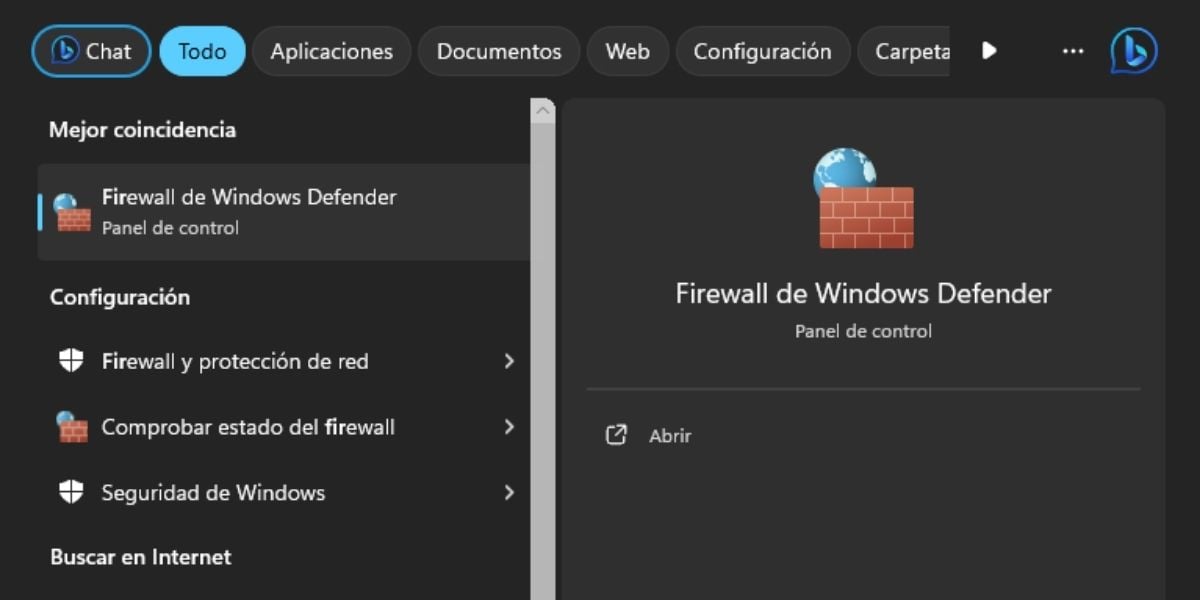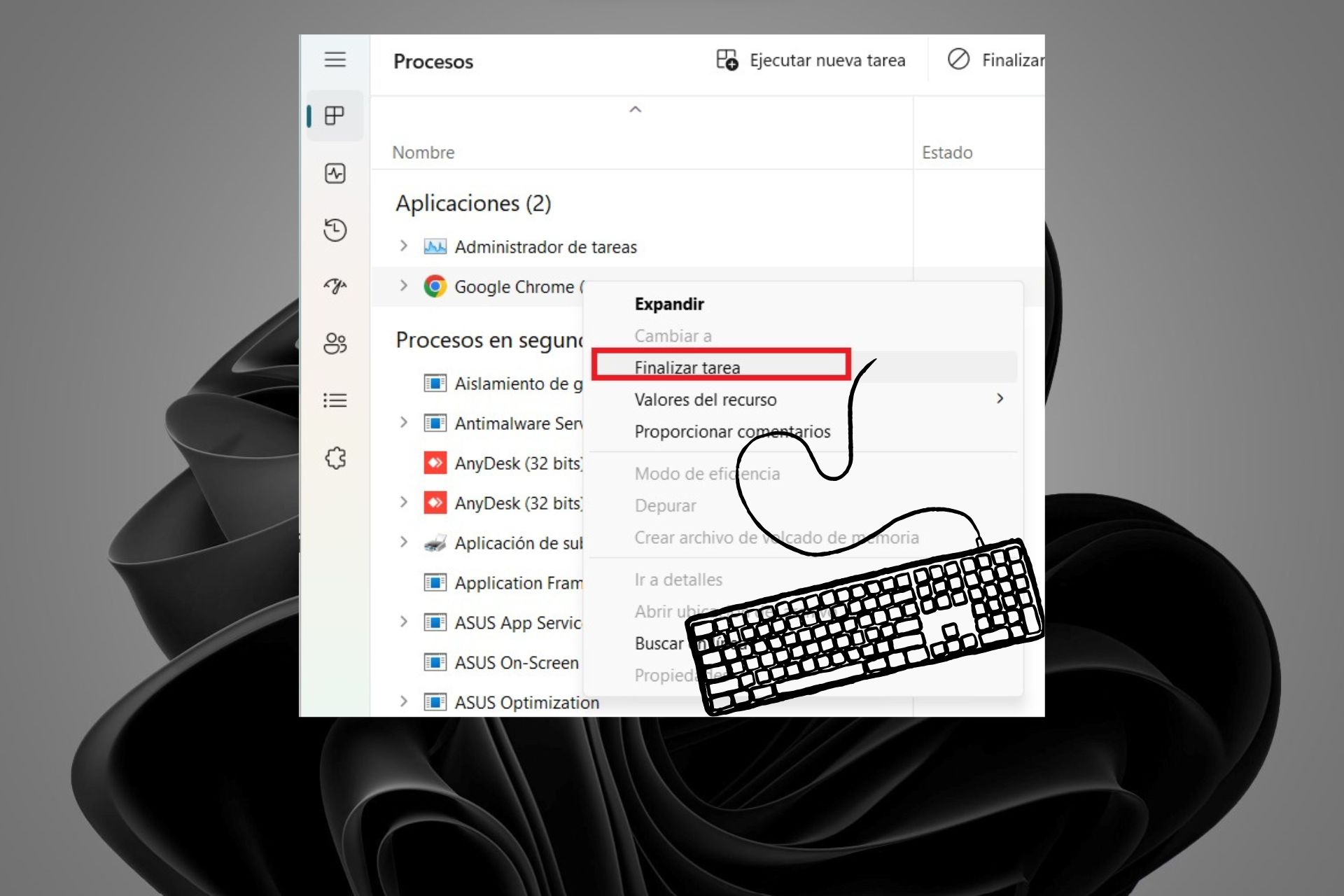Kodi No Se Puede Conectar con un Servidor Remoto
9 min. read
Published on
Key notes
- Kodi puede presentar errores si tu internet es inestable
- Solucionarlo tiene que ver con configurar el internet correctamente, o desactivar el Firewall

Kodi es un centro multimedia popular que te permite acceder a una gran variedad de contenido, desde películas y series de televisión hasta música y podcasts. Sin embargo, a veces puede ocurrir que Kodi no se puede conectar con un servidor remoto, lo que te impide acceder a tu contenido favorito.
¿Por qué Kodi no se puede conectar con un servidor remoto?
Este problema es conocido para los usuarios de Kodi, así que hemos listado las causas usualmente reportadas por la comunidad.
- Problemas de red: La causa más común de este error es una mala conexión a internet o problemas de red en el dispositivo o servidor remoto.
- Configuración incorrecta: Es posible que la dirección IP o el nombre de host del servidor remoto estén configurados incorrectamente en Kodi.
- Servidor remoto inactivo: El servidor remoto al que intentas acceder puede estar apagado o no estar disponible temporalmente.
- Firewall o software de seguridad: Tu firewall o software de seguridad puede estar bloqueando la conexión de Kodi al servidor remoto.
- Problemas con el complemento: Si estás utilizando un complemento para acceder al contenido del servidor remoto, el problema puede estar en el propio complemento.
Soluciones para el error «Kodi no se pudo conectar con el servidor remoto»
Puedes probar las siguientes soluciones, una a una, hasta que tu aplicación Kodi esté funcionando correctamente.
Compruebe que la conexión a internet y su configuración sean correctas
Vamos a realizar varios procesos para reiniciar tu módem y comprobar la conexión, y así solucionar el error del servidor Kodi.
- Reinicia tu router o módem: Apaga tu router o módem durante 30 segundos, luego vuelve a encenderlo y espera a que se conecte a internet. Usualmente, los módem tienen un botón de apagado que podrás usar. De lo contrario, desconéctalo por 30 segundos y vuélvelo a conectar.
- Verifica la intensidad de la señal de Wi-Fi: Si estás usando Wi-Fi, asegúrate de que tu dispositivo tenga una señal fuerte. Puedes acercarte al router o usar un extensor de Wi-Fi. También prueba la red WiFi en otros dispositivos.
- Conéctate a internet por cable: Si es posible, conecta tu dispositivo a internet mediante un cable Ethernet para obtener una conexión más estable.
También debe verificar que la dirección IP sea la correcta. Para eso debe:
- Abre (la aplicación) Kodi en tu dispositivo.
- En la pantalla principal, haz clic en el icono de engranaje para acceder a «Ajustes».
- Navega a «Ajustes del sistema» > «Red».
- En la sección «Información de red», busca la línea que dice «Dirección IP».
- La dirección IP que se muestra aquí es la dirección IP de Kodi.
Comprobar la configuración del servidor remoto
El siguiente paso es comprobar el servidor que estabas usando al momento de ver el error.
- En la configuración de Kodi, navega a «Ajustes» > «Ajustes del sistema» > «Red» > «Servicios«.
- Selecciona «SMB/UPnP» o «NFS» en la sección «Compartir archivos».
- Verifica que la dirección IP o el nombre de host del servidor remoto estén escritos correctamente en el campo «Nombre del servidor«.
- Asegúrate de que el número de puerto esté configurado correctamente. El número de puerto predeterminado para SMB es 139 y para NFS es 2049.
- Guarda los cambios.
También puede intentar con otro servidor diferente, pero verifica que este sea compatible con Kodi. Si no estás seguro de cómo configurar Kodi para usar un servidor diferente, puedes buscar instrucciones en la comunidad de Kodi o en foros especializados.
- Abre Kodi en tu dispositivo.
- En la pantalla principal, haz clic en el icono de engranaje para acceder a «Ajustes«.
- Navega a «Ajustes del sistema» > «Red» > «Servicios».
- Selecciona «SMB/UPnP» o «NFS» en la sección «Compartir archivos«.
- Introduce la dirección IP del nuevo servidor en el campo «Nombre del servidor».
- Asegúrate de que el número de puerto esté configurado correctamente. El número de puerto predeterminado para SMB es 139 y para NFS es 2049.
- Guarda los cambios.
- Reinicia Kodi.
Comprobar si el servidor remoto está activo
Podemos comprobar el estado del servidor remoto de varias maneras:
- Intenta acceder al servidor remoto desde otro dispositivo o navegador web. Puedes usar la dirección IP o el nombre de host del servidor para acceder a él.
- Si no puedes acceder al servidor remoto desde otro dispositivo, es probable que el servidor esté apagado o no esté disponible temporalmente.
- Ponte en contacto con el administrador del servidor remoto para obtener más ayuda.
Desactivar el firewall o el software de seguridad
Es posible que los programas de seguridad de tu dispositivo estén bloqueando Kodi. Esto suele suceder en Windows.
La manera general de solucionarlo es:
- Abre la configuración de tu firewall o software de seguridad.
- Busca la sección de reglas o excepciones.
- Agrega una nueva regla para permitir que Kodi se conecte al servidor remoto.
- Especifica la dirección IP o el nombre de host del servidor remoto y el número de puerto.
- Guarda los cambios.
- Reinicia tu dispositivo.
En específico, si estas en Windows, estos son los pasos:
- Escribe «firewall» en la barra de búsqueda y abre «Firewall de Windows Defender».
- Selecciona «Permitir una aplicación o una certificación a través de Firewall de Windows Defender»
- Agrega Kodi a la lista de excepciones
Una vez que hayas desactivado el firewall, Kodi podrá conectarse a servidores remotos sin restricciones. Sin embargo, es importante recordar que tu dispositivo estará más expuesto a amenazas. Por lo tanto, te recomiendo que actives el firewall lo antes posible.
Quizás debas desactivar el antivirus también, o agregar Kodi a la lista de excepciones del antivirus. Si estás usando el programa antivirus de Windows, puedes ir a «Seguridad de Windows».
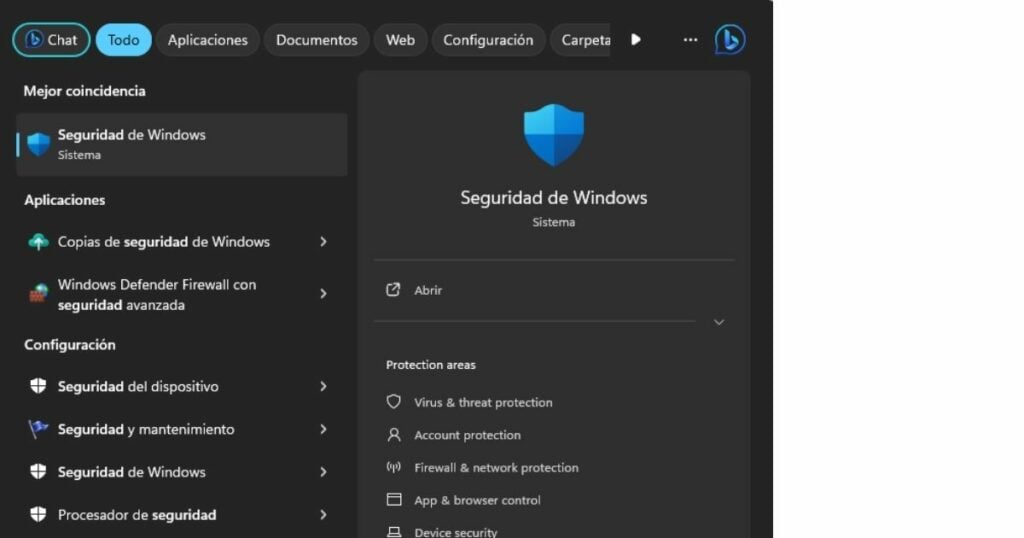
Luego, apaga el programa en «Protección antivirus y contra amenazas«.
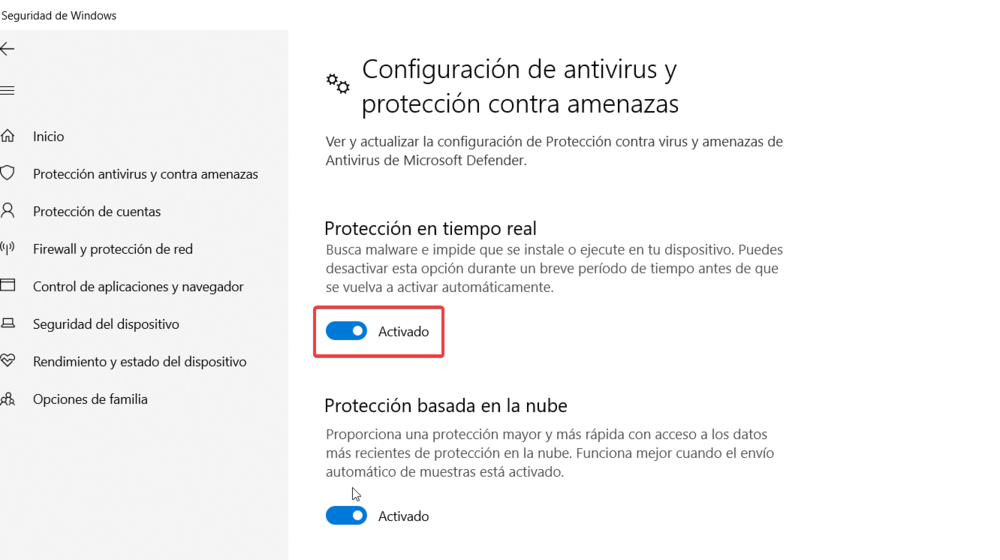
Si estás usando otro antivirus, deberás abrir su interfaz y apagarlo de una forma similar.
Actualizar el complemento
Si estás utilizando un complemento para acceder al contenido del servidor remoto, abre el complemento. En la configuración del complemento, busca la opción para actualizar.Si hay una actualización disponible, instálala.
Luego del proceso de actualización, reinicia Kodi.
Reinstala Kodi
¡Importante! Reinstalar Kodi borrará todos tus datos y configuraciones. Asegúrate de hacer una copia de seguridad de tus datos antes de continuar.
Una vez lo hayas hecho, deberás:
- Desinstalar Kodi de tu dispositivo.
- Descargar la última versión de Kodi desde el sitio web oficial: https://kodi.tv/download/.
- Instala Kodi en tu dispositivo una vez más.
- Configura Kodi e intenta conectarte al servidor remoto de nuevo.
Utilizar una alternativa a Kodi
Si has probado todas las soluciones anteriores y el problema persiste, puedes considerar utilizar una alternativa a Kodi como:
- Plex: https://support.plex.tv/articles/200264746-quick-start-step-by-step-guides/
- Emby: https://emby.media/
- Jellyfin: https://jellyfin.org/
- OSMC: https://raspberrytips.com/kodi-guide-osmc/
¿Qué es Kodi?
Kodi, anteriormente conocido como XBMC (Xbox Media Center), es un centro multimedia de entretenimiento de código abierto y multiplataforma. Esto significa que acepta múltiples «plugins» o descargas que enaltecen sus funciones y le permiten conseguir contenido online, bien sea pago o no.
Está disponible de forma gratuita para Windows, Linux, Android, Raspberry Pi, macOS, iOS, tvOS y webOS. En tiempos donde necesitas cada vez más servicios de suscripción para ver tus series y películas favoritas, no es sorpresa que plataformas como Kodi hayan ganado tanta popularidad.
Kodi no es perfecto
Kodi tiene bastantes ventajas, pero definitivamente no es perfecto, y los errores en la aplicación son comunes.
Además de esto, Kodi puede tener una curva de aprendizaje difícil para para algunos usuarios, especialmente para aquellos que no están familiarizados con la tecnología.
Por último, algunos complementos de Kodi pueden proporcionar acceso a contenido pirateado. Es importante utilizar Kodi de forma responsable y legal. Por esta razón Kodi puede ser vulnerable a ciertos problemas de seguridad si no se configura correctamente.
Características principales
Para finalizar, veamos las características principales de este programa:
- Reproducción de una amplia variedad de formatos multimedia: Kodi puede reproducir una gran variedad de formatos de vídeo, audio e imagen, incluyendo archivos locales, contenido en streaming y DVDs.
- Organización de tu biblioteca multimedia: Kodi te permite organizar tu biblioteca multimedia en categorías, subcategorías y colecciones, para que puedas encontrar fácilmente el contenido que estás buscando.
- Personalización: Kodi es altamente personalizable, lo que te permite adaptar la interfaz de usuario a tus preferencias. Puedes instalar complementos, skins y temas para cambiar el aspecto y la funcionalidad de Kodi.
- Compatibilidad con múltiples dispositivos: Kodi está disponible para una amplia variedad de dispositivos, incluyendo ordenadores, smartphones, tablets, televisores inteligentes y dispositivos de streaming.
- Soporte para complementos: Kodi tiene una gran comunidad de desarrolladores que crean complementos para ampliar sus funcionalidades. Hay complementos para todo, desde servicios de streaming hasta juegos y aplicaciones de productividad.
Conclusión
En general, Kodi es una herramienta poderosa y versátil que te permite disfrutar de tu contenido multimedia de una manera única y personalizable. Si estás buscando una forma de sacarle el máximo partido a tu biblioteca multimedia, Kodi es una excelente opción a considerar.
Recuerda que Kodi es una aplicación compleja y que las causas de los fallos pueden ser diversas. Si no puedes solucionar el problema por tu cuenta, no dudes en buscar ayuda en la comunidad de Kodi o en foros especializados.